win7电脑安装pdf虚拟打印机,本文章教您安装办法
Microsoft Print to PDF是什么?Microsoft Print to PDF是Win7系统下用于将文档、图片打印成PDF格式的虚拟打印机,不过有些朋友发现在设备和打印机下没有Microsoft Print to PDF打印机,那么Win7如何安装Microsoft Print to PDF虚拟打印机?本文教程小编分享Win7安装Microsoft Print to PDF虚拟打印机的方法。
在不同的系统中安装虚拟打印机的方法是不一样的,虚拟打印机不会和真实打印机一样输出真正的打印文件,可以模拟输出和源文件不一样的格式,不同的虚拟打印机输出的格式也是不相同的,如果我们想要将Win7系统中的Word文档保存为PDF文件,可以通过PDF虚拟打印机来将其转换成PDF格式。下面,小编就教大家win7电脑安装pdf虚拟打印机的方法
win7电脑安装pdf虚拟打印机
点击“开始”,选择“设备和打印机”。
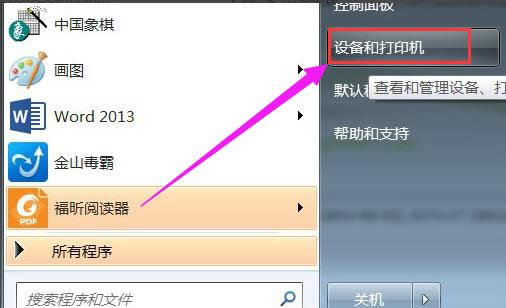
安装pdf图解详情-1
点击“添加打印机”。

安装pdf图解详情-2
选择“添加本地打印机”。
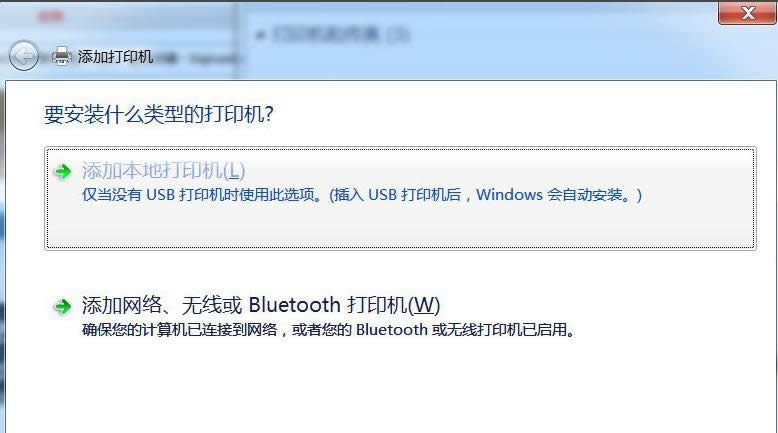
电脑图解详情-3
在“使用现有的端口”选择“file:(打印到文件)”
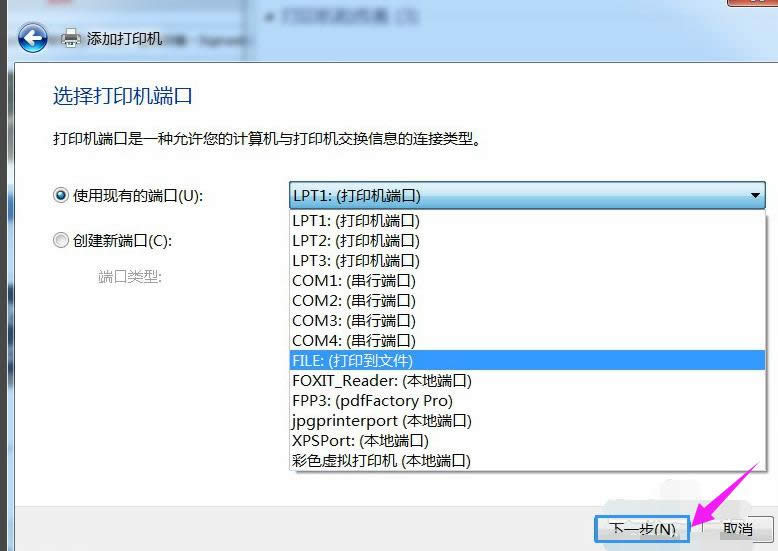
安装pdf图解详情-4
厂商选“generic”。
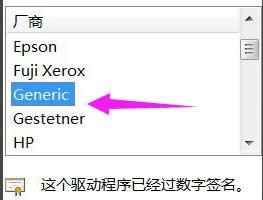
win7图解详情-5
设备选“MS Publisher imagesetter”。
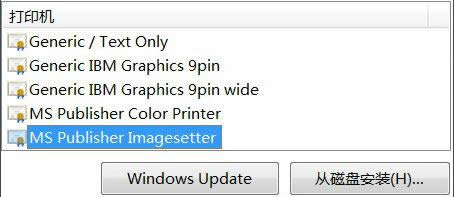
win7图解详情-6
点击“下一步”
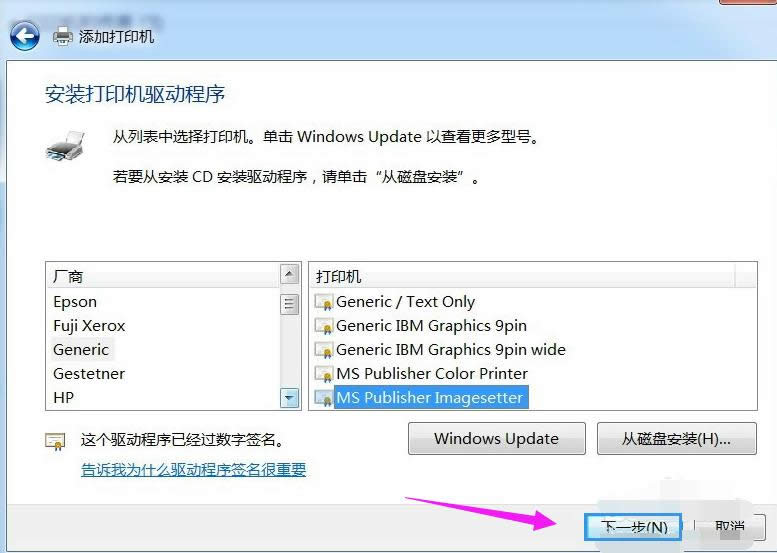
安装pdf图解详情-7
键入打印机名称可为:“彩色虚拟打印机”、“PDF彩色虚拟打印机”
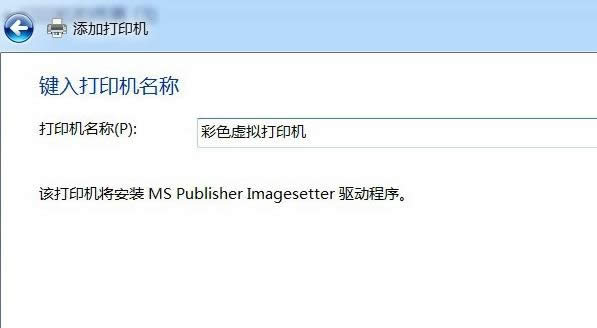
虚拟打印机图解详情-8
根据自身需要选择是否“共享”选项。
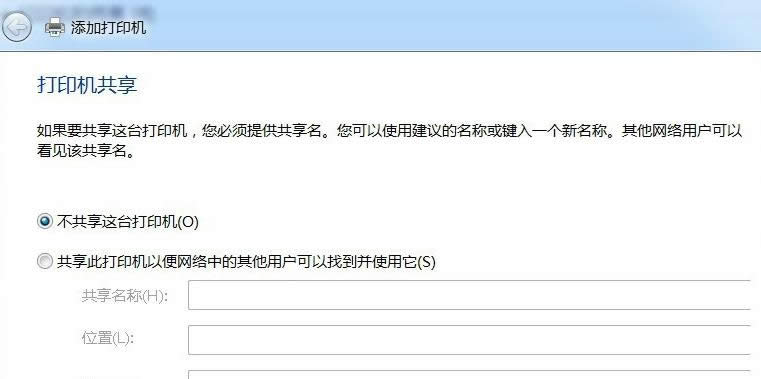
安装pdf图解详情-9
选择是否“设为默认打印机”后,点击“完成”。
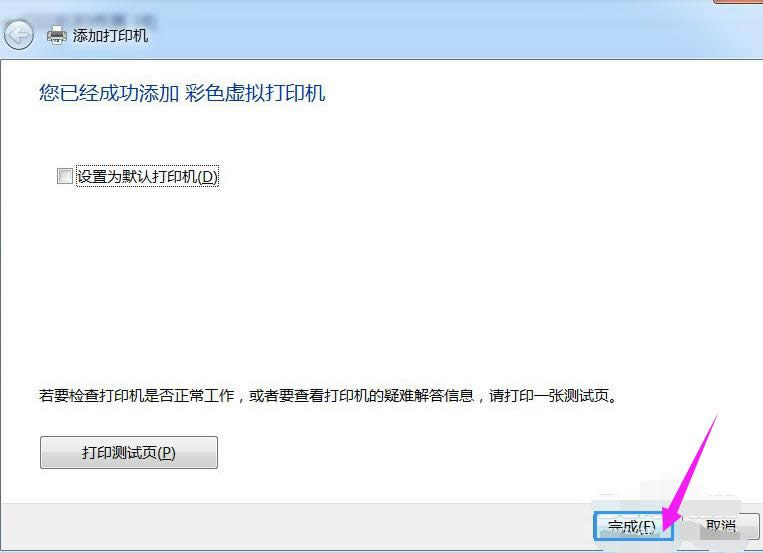
电脑图解详情-10
查看“设备和打印机”,已经添加了一个“彩色虚拟打印机”。
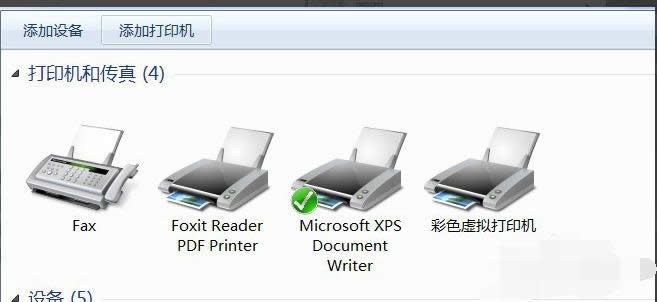
电脑图解详情-11
打印过程中需要键入“输出文件名”,然后点“确定”。很快,将Word打印成PDF获得了成功。

安装pdf图解详情-12
以上就是win7电脑安装pdf虚拟打印机的方法了。
……